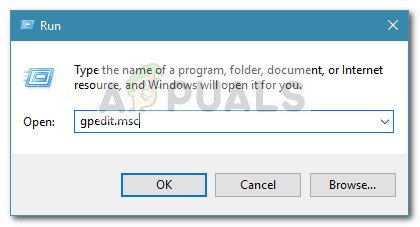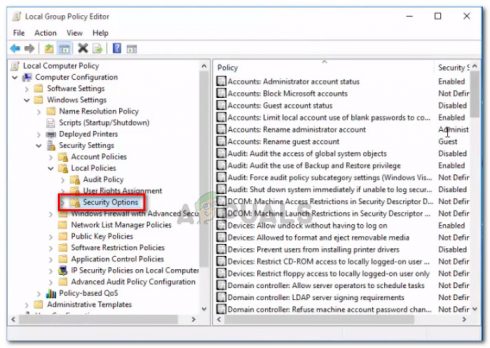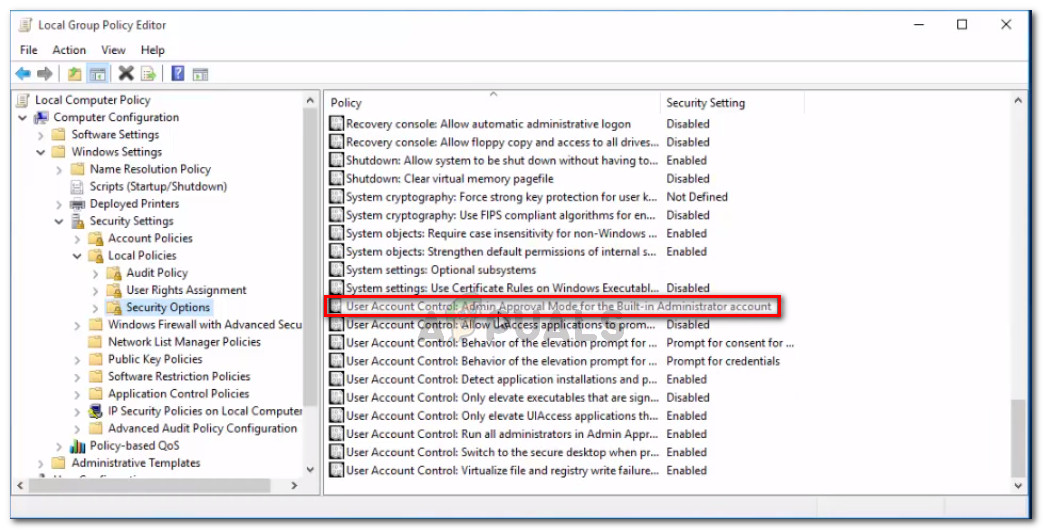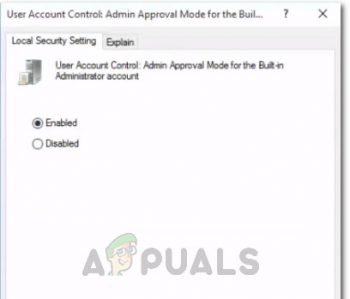Unii utilizatori primesc „Această aplicație nu poate fi activată de administratorul încorporat” eroare la dublu clic pe anumite tipuri de fișiere. De cele mai multe ori, utilizatorii raportează că această problemă se întâlnește cu fișiere PNG, GIF, JPEG și PDF. Problema este raportată în mare parte pe Windows 10 - cei mai afectați utilizatori raportează că problema a început să apară după o anumită actualizare Windows.

Această aplicație nu poate fi activată de administratorul încorporat
Notă: Dacă primiți „ Această aplicație nu se poate deschide ”Eroare, urmați instrucțiunile din acest articol ( aici ).
Ce cauzează această aplicație nu poate fi activată de eroarea de administrator încorporat?
Această eroare specială apare din cauza unei setări de securitate a versiunilor recente de Windows. Anumite tipuri de fișiere care sunt deschise prin aplicațiile din magazin vor necesita permisiuni UAC pentru a rula. Deoarece contul încorporat nu are privilegii UAC (User Account Control), veți vedea „Această aplicație nu poate fi activată de administratorul încorporat” eroare în schimb.
Această modificare a fost introdusă pe Windows 7, Windows 8 și Windows 10 în lunile următoare lansării Windows 10 printr-o actualizare de securitate.
Asa ca „Această aplicație nu poate fi activată de administratorul încorporat” eroarea nu este de fapt o eroare, ci o caracteristică de securitate introdusă de Microsoft pentru a corela unele vulnerabilități. Cu toate acestea, există modalități de a vă configura mașina pentru a evita acest lucru.
Rezolvarea aplicației nu poate fi activată de eroarea de administrator încorporată
Această problemă particulară poate fi rezolvată prin câteva modificări simple ale politicii de grup. Urmând instrucțiunile de mai jos, se vor acorda privilegii UAC (User Account Control) pentru contul de administrator încorporat. Dar rețineți că această procedură nu va conecta contul de administrator încorporat la contul dvs. Microsoft - aceasta înseamnă că unele aplicații vor afișa în continuare „Această aplicație nu poate fi activată de administratorul încorporat” eroare.
Procedura de mai jos implică utilizarea Editorului de politici de grup pentru a aplica Controlul contului utilizatorului: modul de aprobare a administratorului pentru contul de administrator încorporat. Urmați pașii de mai jos pentru a face acest lucru:
Notă: Rețineți că nu toate versiunile Windows includ utilitarul Editor de politici de grup. În mod obișnuit, edițiile Home și Student pentru Windows 7, 8.1 și 10 nu vor include acest instrument. Cu toate acestea, puteți adăuga Editorul de politici de grup la Windows Home Editions urmând acest articol ( aici ).
- presa Tasta Windows + R pentru a deschide o casetă de dialog Executare. Apoi, tastați „ gpedit.msc ”Și apăsați introduce pentru a deschide Editor de politici de grup .
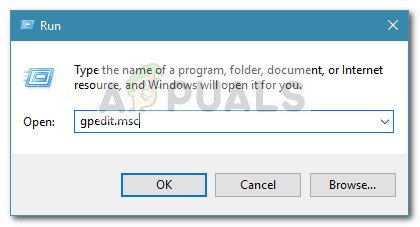
Rulați dialogul: gpedit.msc
- În interiorul ferestrei Editor de politici de grup local, utilizați panoul din stânga pentru a naviga la Setări Windows> Setări de securitate> Politică locală> Opțiuni de securitate .
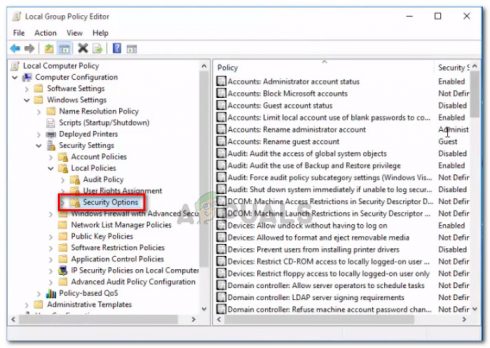
Navigați la Setări Windows> Setări de securitate> Politici locale> Opțiuni de securitate
- Cu folderul de politici Opțiuni de securitate selectat din panoul din stânga, treceți la panoul din dreapta și faceți dublu clic pe Contul utilizatorului Control : Modul de aprobare a administratorului pentru contul de administrator încorporat.
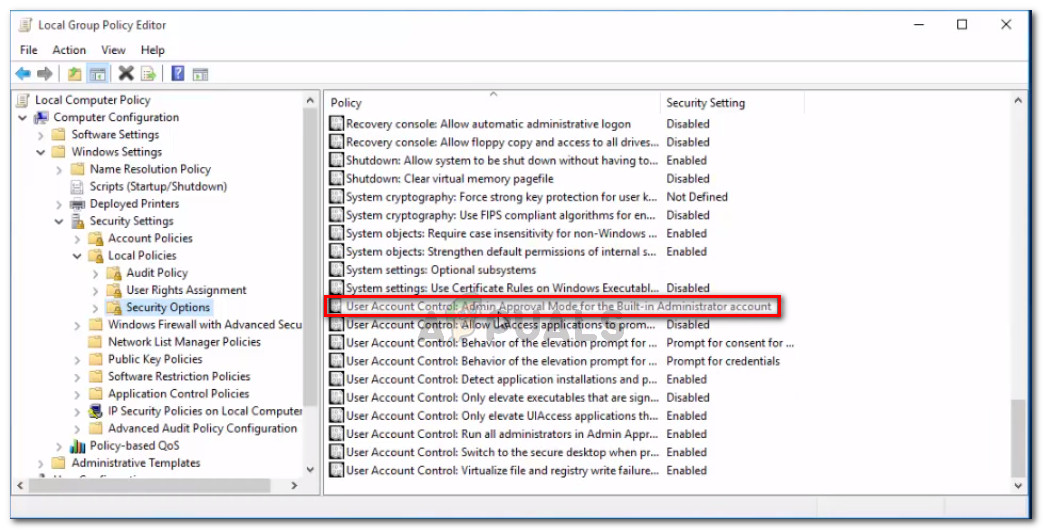
Faceți dublu clic pe Control cont utilizator: Mod de aprobare administrare pentru contul de administrator încorporat din panoul din dreapta
- În fereastra de setare a politicii, tocmai ați deschis, extindeți Setare de securitate locală și setați politica la Activat . Apoi, lovește aplica pentru a salva modificările.
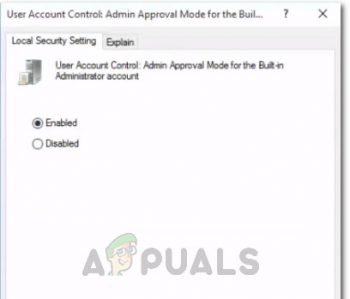
Activarea controlului contului: modul de aprobare a administratorului pentru politica contului de administrator încorporat
- Închideți Editorul de politici de grup local și reporniți computerul. La următoarea pornire, veți putea utiliza aplicațiile Windows din contul de administrator încorporat (cele care nu vor necesita contul dvs. Microsoft).